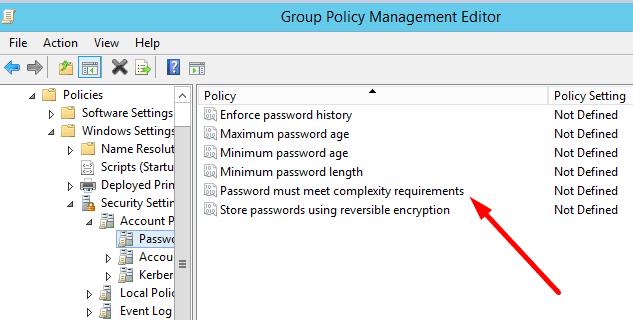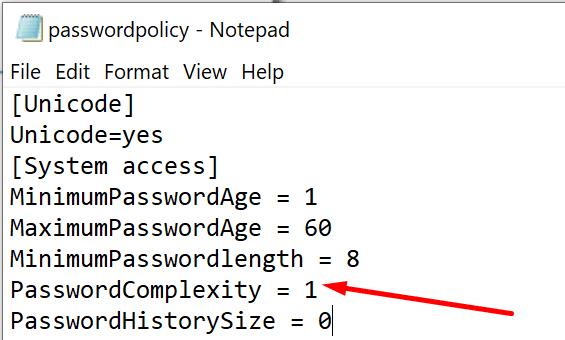Stvaranje jake lozinke i njezina redovita zamjena novom ključno je za očuvanje sigurnosti vašeg korisničkog računa.
Ako koristite slabu lozinku, Windows 10 će vas automatski upozoriti. OS će vas podsjetiti da vaša lozinka ne zadovoljava zahtjeve složenosti. Kao rezultat toga, od vas će se tražiti da izradite novu lozinku.
Ako koristite računalo spojeno na Windows Server
Pogledajmo prvi scenarij. Pokrećete Windows 10. Vaša organizacija izravno upravlja vašim računalom putem Windows Servera.
U ovom slučaju, ne možete puno učiniti u vezi sa zahtjevima složenosti lozinke. Ako računalo pripada tvrtki za koju radite, IT administratori su jedine osobe koje mogu kontrolirati i uređivati pravila o zaporkama.
Drugim riječima, zaista morate promijeniti svoju lozinku. Odaberite novi koji uključuje velika slova, posebne znakove i brojeve.
Ako se vašim računalom ne upravlja putem Windows Servera
Metoda 1 – Koristite uređivač pravila
Ako koristite Windows 10 Pro, ali vašim uređajem ne upravljaju izravno pravila Window Servera, otvorite Uređivač pravila grupe/Uređivač lokalnih sigurnosnih pravila.
Pritisnite tipke Windows i R i otvorite novi prozor Pokreni .
Zatim upišite gpedit.msc ili secpol.msc . Pritisnite Enter za pokretanje uređivača grupnih pravila .
Idite na Sigurnosne postavke .
Zatim odaberite Politika lozinke .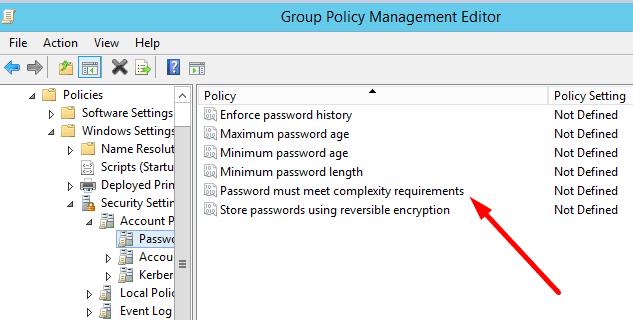
Locate Password mora zadovoljavati zahtjeve složenosti .
Onemogućite ovu postavku.
Koraci koje treba slijediti na Konzoli lokalnih sigurnosnih politika slični su onima koji su gore navedeni.
Metoda 2 – Izvezite i uredite datoteku lozinke
Ako ne možete onemogućiti postavku složenosti lozinke, možete koristiti sljedeće rješenje.
Otvorite uređivač lokalnih sigurnosnih pravila (unesite secpol.msc u Run i pritisnite Enter).
Kliknite na izbornik Akcija .
Odaberite Izvoz pravila .
- Također možete koristiti naredbu secedit /export za izvoz postavki lozinke u zasebnu datoteku. Pokrenite ovu naredbu: secedit.exe /export /cfg C:\secconfig.cfg . Za više informacija o sintaksi koju treba koristiti, pogledajte Microsoftovu stranicu podrške .
Otvorite datoteku s postavkama lozinke pomoću Notepad-a .
Pronađite pristup sustavu .
Uredite vrijednost postavke složenosti lozinke s 1 na nulu .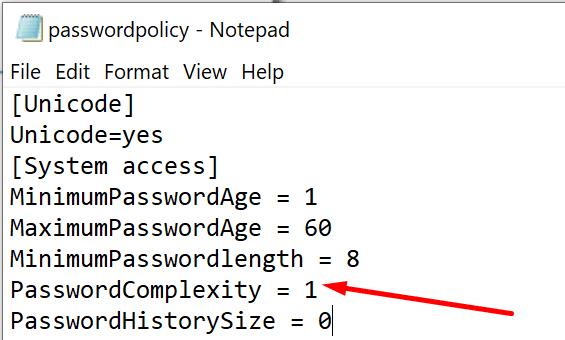
- Također možete urediti druge zahtjeve za zaporkom prema svojim potrebama, kao što su duljina lozinke, dob i tako dalje.
Spremite promjene i ponovno otvorite naredbeni redak (administrator).
Unesite ovu naredbu: secedit.exe /configure /db %windir%\securitynew.sdb /cfg C:\secconfig.cfg /areas SECURITYPOLICY .
Otvorite Local Security Policy Console i provjerite je li postavka složenosti lozinke sada onemogućena.
Trebam li onemogućiti zahtjeve složenosti lozinke?
Uvijek biste trebali dvaput razmisliti prije nego što isključite zahtjeve složenosti lozinke. Hakeri uvijek vrebaju u mraku i čekaju da se dokopaju vaše lozinke. Slabe lozinke koje je lako pogoditi su poput sjedećih pataka. Hakeri koriste složene algoritme kako bi testirali milijune mogućih kombinacija zaporki i razbili vaš račun.
Zapravo, Microsoft je potvrdio da se svaki dan događa više od 10 milijuna napada korisničkim imenom/lozinkom. Korištenje jake nepredvidive lozinke hakerima otežava preuzimanje vašeg računa.
Za više informacija možete pogledati Microsoftovo uputstvo za lozinku . I ne zaboravite držati svoje lozinke jake.